フォーラムへの返信
-
投稿者投稿
-
 Masahiko Niwa/丹羽雅彦キーマスター
Masahiko Niwa/丹羽雅彦キーマスター情報をありがとうございました。エラーが起きた時はクリアして再設定が良さそうですね!
 Masahiko Niwa/丹羽雅彦キーマスター
Masahiko Niwa/丹羽雅彦キーマスター差し支えなければお教えください。どんなミスでしたか?
 Masahiko Niwa/丹羽雅彦キーマスター
Masahiko Niwa/丹羽雅彦キーマスター全天カバーが待たれますね!
またご質問ください!
 Masahiko Niwa/丹羽雅彦キーマスター
Masahiko Niwa/丹羽雅彦キーマスターYoshiQさん
こんにちは。
MARSデータがまだ全天をカバーできていないため、リファレンスがない領域でMGCを実行するとこのエラーが起きます。MARSは順次、カバー率を増やしていますので、もう少し待てばエラーがなくなると思います。それまではGradient Correctionなどをお使いください。
IC342では実行できたとのことなので、処理はうまく動いていると思います。
 Masahiko Niwa/丹羽雅彦キーマスター
Masahiko Niwa/丹羽雅彦キーマスター清水さん
(1)で表示された画面の右下をクリックして横に伸ばし、ファイル名が全部表示されている状態にします。ファイル名と場所が確認できたらエクスプローラーで、その場所にファイルがあるかどうか確認ください!
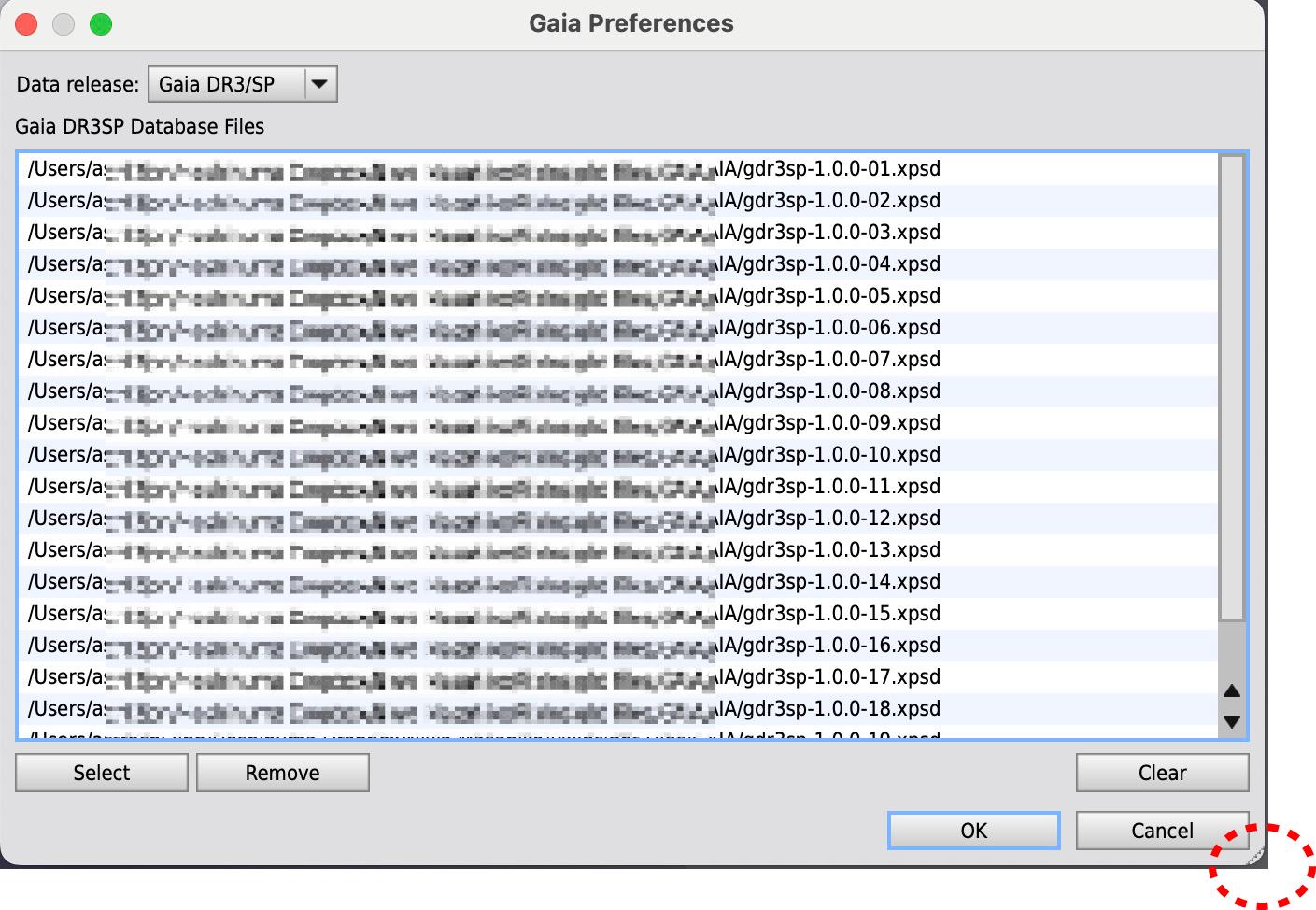
 Masahiko Niwa/丹羽雅彦キーマスター
Masahiko Niwa/丹羽雅彦キーマスターこんにちは。
DR3/SPデータがうまく読めていないようです。2つご確認ください。
(1) GAIA設定
Process-Astrometry-GAIAを実行して、表示された画面で右下のレンチボタンを押します。
さらに表示された画面でData Release でDR3/SPを選択すると、下にDR3/SPデータは設定されていますでしょうか。(2) DR3/spデータ
うえの表示されたファイルが、PCのディスクに存在しますでしょうか。 Masahiko Niwa/丹羽雅彦キーマスター
Masahiko Niwa/丹羽雅彦キーマスターはい、お気軽にご質問下さい!
 Masahiko Niwa/丹羽雅彦キーマスター
Masahiko Niwa/丹羽雅彦キーマスター綾乃さん
ご提案をありがとうございます。後ほど、直接メールでご連絡いたします。
丹羽
 Masahiko Niwa/丹羽雅彦キーマスター
Masahiko Niwa/丹羽雅彦キーマスターぼうざマスターさん
はい。試してみてください!
 Masahiko Niwa/丹羽雅彦キーマスター
Masahiko Niwa/丹羽雅彦キーマスターmikyさん
返信が遅くなりました。うまくいって良かったです。
グラフも確かに少し違いますね。またご質問ください!
 Masahiko Niwa/丹羽雅彦キーマスター
Masahiko Niwa/丹羽雅彦キーマスターダウンロードしました。見事なM101ですね!
これなら問題ないはずと思いつつ、ためしたところ一発で通ってしまいました。何が違うのでしょうね。可能性があるとするとPixInsightのバージョンとGAIAデータです。
PixInsightは最新版でしょうか。
またGAIAデータは、どのファイルを登録されいらっしゃいますか?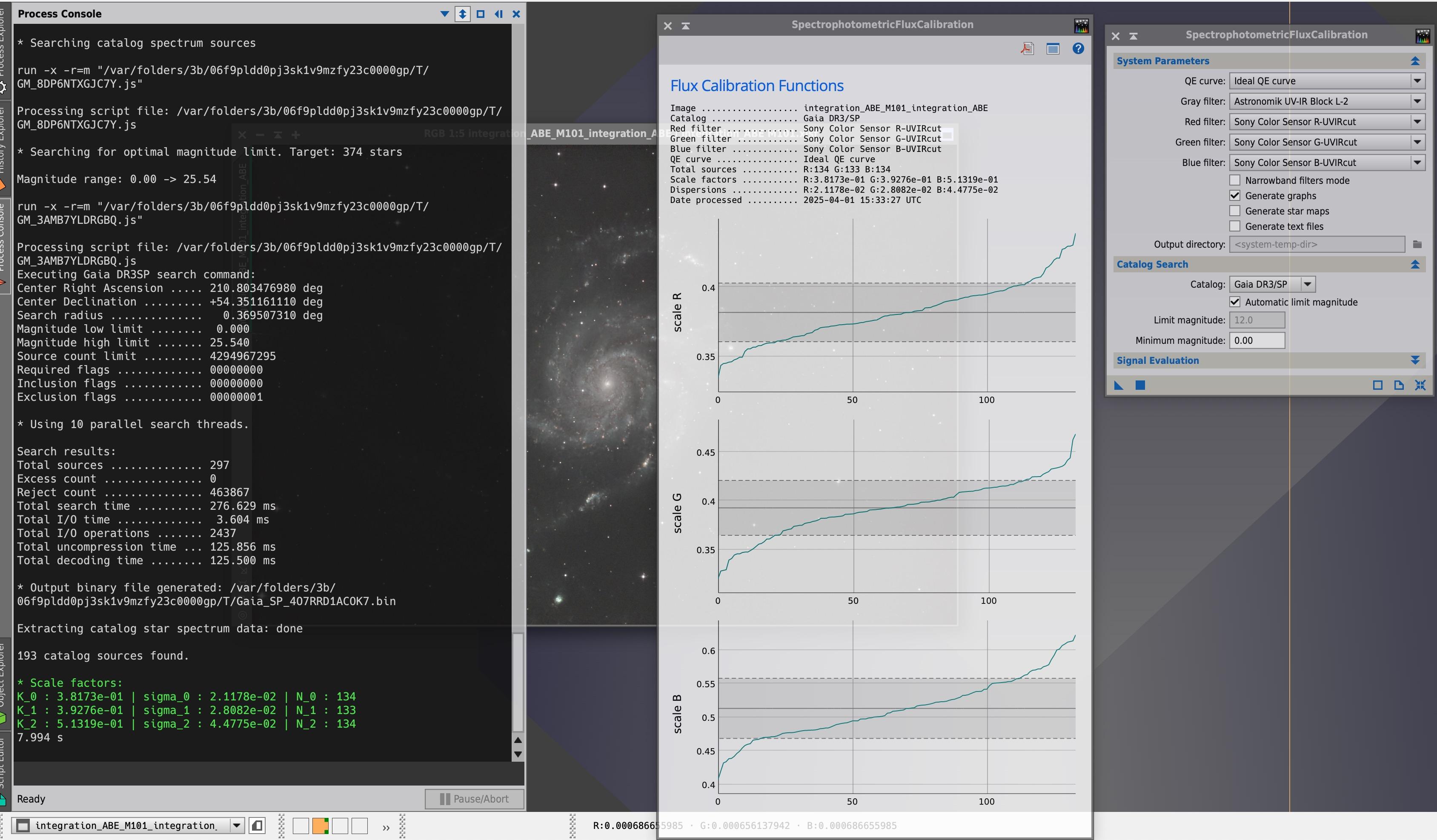
またMGCは私の環境でもリファレンスエラーになりました。調べたところ、M101周辺部のデータはまだGAIAにないそうです。
 Masahiko Niwa/丹羽雅彦キーマスター
Masahiko Niwa/丹羽雅彦キーマスターmikyさん
差し支えなければ画像を見せていただけないでしょうか。こちらでも確認してみます。
よろしければ下記フォルダに画像データをアップロードください。
https://drive.google.com/drive/folders/1o0IN-Nbj1SBDECq0x7Vr64OoDYnnjiEr
 Masahiko Niwa/丹羽雅彦キーマスター
Masahiko Niwa/丹羽雅彦キーマスターmikyさん
このエラーはたまに出てきますね。こちらのリンクの処置をまずは試してくださいますか?
https://masahiko.me/forums/topic/spcc%e3%81%ae%e3%82%a8%e3%83%a9%e3%83%bc/#post-19885
上手くいかなかったら、ご連絡ください!
 Masahiko Niwa/丹羽雅彦キーマスター
Masahiko Niwa/丹羽雅彦キーマスターぼうざマスターさん
OAGを使ったらエラーがでなくなったのですね。理由はわからないままですが、まずはよかったです。苦戦されていたご様子ですので、うまくいってよかったです。こういうときは嬉しいですよね。
ちなみにPixInsightでもインテグレート済みのDarkやFlatを再利用することは可能です。
masterフォルダに出力されたファイルのうち、masterDark_で始まるのがインテグレート済みのDarkです。DarkをWBPPに登録するときに、撮影したDarkを登録する代わりに、masterDarkで始まるファイルを登録ください。私もそのようにしています。
またDrizzleも数十ピクセル離れていても問題ないはずなのですが、不思議ですね。
 Masahiko Niwa/丹羽雅彦キーマスター
Masahiko Niwa/丹羽雅彦キーマスターうまくいってよかったです。
またお気軽にご質問ください! -
投稿者投稿
